(左画面) OneDrive で 「マイファイル」 を
表示して、「個人用 Vault」 をタップします。
(右画面) 「個人用 Vault」 画面です。
「おすすめファイル」 の 運転免許証の例
です。「スキャン」 をタップすると、カメラ が
起動します。
● モバイル版 「個人用 Vault」 で重要書類をスキャンして保存
(左画面) カメラが起動したら運転免許証
をスキャンしてシャッターを押します。
《 Android版 OneDrive アプリ画面 》
(右画面) 「確認」 をタップすると、この画面
になります。
右下方の 「完了」 ボタンをタップします。
モバイル版 OneDrive 個人用 Vaultでは
パスポートや運転免許証など重要書類を
スキャンして保存することができます。
(左画面) 「名前を付けて保存」 画面です。
◆[保存先] 個人用 Vault
◆[個人] Microsoft アカウント
(右画面) 「個人用 Vault」 フォルダーに
運転免許証データが追加されました。
境界線を調整する編集画面が表示される
ので必要に応じ調整し、調整後、右下の
「確認」 をタップします。
「個人用 Vault」 を開くときは常に 2段階の認証が必要になります。
上記を確認し、問題がなければ画面右上
の 「レ」 マークをタップします。

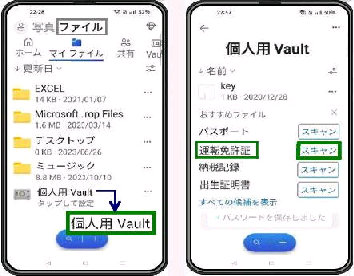
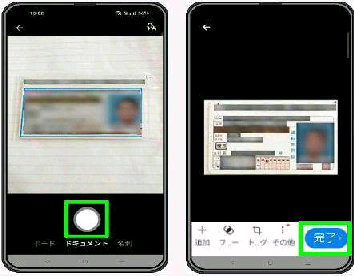
![[保存先] 個人用 Vault/名前を付けて保存](88039001.jpg)